Installation du logiciel inclus dans le CD-ROM EOS DIGITAL Solution Disk
N° FAQ: 8200748900
Date de sortie: 19 septembre 2014
Solution:
Le CD-ROM EOS DIGITAL Solution Disk contient de nombreuses applications pour les appareils photo numériques EOS.
Pour découvrir les fonctionnalités de chaque application, consultez le mode d'emploi (sur CD-ROM ou téléchargeable depuis la page d'accueil de Canon) du logiciel fourni avec votre appareil photo.
ATTENTION
- Ne raccordez pas l'appareil photo à l'ordinateur avant d'installer le logiciel. Le logiciel ne s'installera pas correctement.
- Installez le logiciel en procédant comme indiqué ci-dessous, même si une ancienne version est déjà installée (la version la plus récente du logiciel écrasera la version précédente).
- Si l'installation échoue, reportez-vous à la rubrique Informations complémentaires ci-dessous.
IMPORTANT
Si vous utilisez EOS DIGITAL Solution Disk v. 25 ou ultérieure, vous pouvez télécharger et installer automatiquement des logiciels supplémentaires pour votre appareil photo à partir d'Internet.
- Pour utiliser cette fonctionnalité, vous devez disposer d'un compte chez un fournisseur d'accès à Internet, d'une connexion réseau et d'un navigateur sur votre ordinateur.
- Des frais de connexion ou de télécommunication supplémentaires peuvent être facturés séparément par votre fournisseur d'accès à Internet en fonction de votre environnement et de votre utilisation d'Internet.
Installation du logiciel inclus dans EOS DIGITAL Solution Disk.
1. Allumez votre ordinateur.2-A : installation à partir du CD-ROM.
2-A-1. Insérez le CD-ROM EOS DIGITAL Solution Disk dans le lecteur de votre ordinateur.
2-A-2. Si la fenêtre suivante apparaît, cliquez sur [Exécuter SETUP.EXE].
Si vous utilisez un ordinateur Macintosh, double-cliquez sur l'icône CD-ROM située sur le bureau, puis sur [Canon EOS Digital Installer]. Passez à l'étape 3.
Passez à l'étape 3.
2-B : installez le logiciel EOS Digital Solution Disk après l'avoir téléchargé depuis la page d'accueil de Canon.
2-B-1. Double-cliquez sur le fichier téléchargé.
2-B-2. Le contenu du fichier est alors décompressé. Double-cliquez sur [ksdxxxxx.exe] qui se trouve à l'intérieur du nouveau dossier créé.
2-B-3. La fenêtre suivante apparaît. Cliquez sur [Exécuter]. Passez à l'étape 3.
Passez à l'étape 3.
3. Sélectionnez la zone dans laquelle vous vivez.
4. Sélectionnez votre pays de résidence, puis cliquez sur [Suivant].
5. Sélectionnez votre langue.
6. Cliquez sur [Installation rapide] pour installer toutes les applications présentes sur le CD-ROM.
Sur Mac, cliquez sur [Install] (Installer).
Pour sélectionner le logiciel à installer, cliquez sur [Installation personnalisée]. Pour plus d'informations, consultez la section « Installer uniquement le logiciel nécessaire » ci-dessous.
7. Fermez toutes les applications en cours d'exécution, puis cliquez sur [OK].
8. Cliquez sur [Installer].
9. Cliquez sur [Oui] pour accepter le contrat de licence.
10. Si vous utilisez EOS DIGITAL Solution Disk v. 25 ou ultérieure, l'écran suivant apparaît lorsque vous êtes connecté à Internet. Si vous acceptez les clauses de non-responsabilité, cliquez sur [Oui].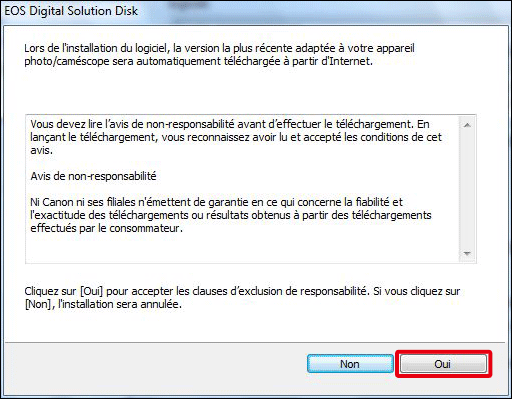
11. Lorsque la fenêtre suivante apparaît, cliquez sur [Oui].
12. La fenêtre suivante apparaît et l'installation démarre.
13. Lorsque la fenêtre suivante apparaît, cliquez sur [Installer maintenant]. Lancez l'installation et suivez les instructions affichées à l'écran.
14. Cliquez sur [Suivant].
15. La fenêtre suivante apparaît. Choisissez [Je m'enregistrerai plus tard.], puis cliquez sur [Suivant].
Pour enregistrer votre appareil photo sur CANON iMAGE GATEWAY, choisissez [Oui, je veux m'enregistrer.].
16. Cliquez sur [OK].
17. Cliquez sur [Fin].
Si un message vous invitant à redémarrer l'ordinateur s'affiche, cliquez sur [Redémarrer] puis, une fois l'ordinateur redémarré, retirez le CD-ROM.
Lorsque vous utilisez EOS Utility, n'oubliez pas de connecter votre appareil photo à votre ordinateur avant de lancer le logiciel. Pour plus d'informations sur la connexion de l'appareil photo à l'ordinateur, consultez les modes d'emploi fournis avec l'appareil photo.
Installer uniquement le logiciel nécessaire
Pour installer uniquement le logiciel nécessaire, suivez les étapes ci-dessous.1. Allumez votre ordinateur.
2. Insérez le CD-ROM EOS DIGITAL Solution Disk dans le lecteur de votre ordinateur.
Si la fenêtre suivante apparaît, cliquez sur [Exécuter SETUP.EXE].
Si vous utilisez un ordinateur Macintosh, double-cliquez sur l'icône CD-ROM située sur le bureau, puis sur [Canon EOS Digital Installer].
3. Sélectionnez la zone dans laquelle vous vivez.
4. Sélectionnez votre pays de résidence, puis cliquez sur [Suivant].
5. Sélectionnez votre langue.
6. Cliquez sur [Installation personnalisée].
7. Fermez toutes les applications en cours d'exécution, puis cliquez sur [OK].
8. Dans la fenêtre [Logiciel à installer], sélectionnez uniquement le logiciel à installer ( ), puis cliquez sur [Suivant].
), puis cliquez sur [Suivant].
9. Cliquez sur [Installer].
10. Cliquez sur [Oui] pour accepter le contrat de licence.
11. Si vous utilisez EOS DIGITAL Solution Disk v. 25 ou ultérieure, l'écran suivant apparaît lorsque vous êtes connecté à Internet. Si vous acceptez les clauses de non-responsabilité, cliquez sur [Oui].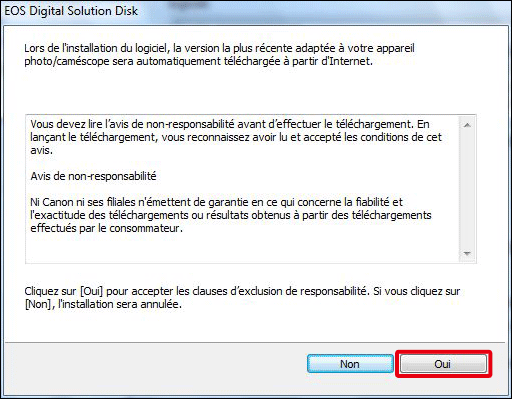
12. Lorsque la fenêtre suivante apparaît, cliquez sur [Oui].
13. La fenêtre suivante apparaît et l'installation démarre.
14. Lorsque la fenêtre suivante apparaît, cliquez sur [Installer maintenant]. Lancez l'installation et suivez les instructions affichées à l'écran.
15. Cliquez sur [Suivant].
16. La fenêtre suivante apparaît. Choisissez [Je m'enregistrerai plus tard.], puis cliquez sur [Suivant].
Pour enregistrer votre appareil photo sur CANON iMAGE GATEWAY, choisissez [Oui, je veux m'enregistrer.].
17. Cliquez sur [OK].
18. Cliquez sur [Fin].
19. Si un message vous invitant à redémarrer l'ordinateur s'affiche, cliquez sur [Redémarrer] puis, une fois l'ordinateur redémarré, retirez le CD-ROM. La procédure « Installer uniquement le logiciel nécessaire » est maintenant terminée.
Lorsque vous utilisez EOS Utility, n'oubliez pas de connecter votre appareil photo à votre ordinateur avant de lancer le logiciel. Pour plus d'informations sur la connexion de l'appareil photo à l'ordinateur, consultez les modes d'emploi fournis avec l'appareil photo.
Informations connexes
Modèles concernés
- EOS 1000D
- EOS 100D
- EOS 1100D
- EOS 1200D
- EOS 30D
- EOS 400D
- EOS 40D
- EOS 450D
- EOS 500D
- EOS 50D
- EOS 550D
- EOS 5D Mark II
- EOS 5D Mark III
- EOS 600D
- EOS 60D
- EOS 60Da
- EOS 650D
- EOS 6D
- EOS 700D
- EOS 70D
- EOS 7D
- EOS 7D Mark II
- EOS M
- EOS M2
- EOS-1D Mark III
- EOS-1D Mark IV
- EOS-1D X
- EOS-1Ds Mark III